Google Analytics használata ma már elengedhetetlen fontosságú, ha mérni szeretnéd honlapod látogatottságát. Súlyos hibát követ el az a vállalkozás, amelyik nem elemzi a látogatottsági statisztikákat. Ezt a Google ingyenesen elérhető szoftvere a Google Analytics segítségével teheted meg. Ne tévesszen meg, hogy ingyenesen használható eszköz, a legmagasabb szintet is kielégítő webalanalitikai szoftverként funkciónál.
Mi a Google Analytics?
A Google Analytics (GA) a Google ingyenes szolgáltatása, ami a weboldal látogatóiról készít és prezentál részletes statisztikát. Fő célkitűzése, hogy a webmesternek segítsen a reklámkampányok optimalizálásában, azáltal, hogy megmutatja, a látogatók honnan kattintottak át, mennyi időt töltenek a weboldalon, illetve hogy földrajzilag hol találhatók.
Működési elve
A Google Analytics használatakor egy rövid nyomkövető script (kód) kerül honlapod forráskódjába. Ez azonosítja honlapodat és ez után már rendszeres adatokkal szolgál, gyűjti az információkat látogatóidról és viselkedésükről. Ettől fogva Neked már más dolgod nincs, mint kielemezni kell a szükséges adatokat.
Kezdjük is el az első lépéssel a regisztrációval. Ehhez nem kell mást tenned, mint egy Gmail- es e-mail címmel egy fiókot létrehoznod, a Google Analytics oldalán.
Miután beléptél az Analyticsbe látsz 4 lehetőséget, „Főoldal”, „Jelentések”, „Testreszabás”, „Adminisztráció”. Kattints az „Adminisztráció fülre.
- Az „Adminisztrálás”- nál hozhatod létre az új fiókot. Itt is 3 lehetőség közöl választhatsz. Bal oldalon a „Fiók alatt hozod létre a személyes fiókodat.
- A középső részen a „Tulajdon” alatt hozhatod létre a honlappal kapcsolatos adatokat, és itt találod meg a későbbiekben meg a követőkódot is.
- A jobb oldali „megtekintés”- nél pedig azok az adatok szerepelnek, amiket megadtál.
Tehát a középső oszlop ” Tulajdon” :
Itt a „fiók neve”- nél megadhatod azt a nevet, amelyet választottál. Ez lehet bármilyen név, nem kötelező a honlap hivatalos neve, célszerű azonban olyat megadni, amiről tudod, hogy a honlaphoz tartozik. A későbbiekben elképzelhető, hogy több honlappal is rendelkezel majd, így nem keveredsz össze melyik- melyik. A további adatokat is értelemszerűen töltsd ki és a ha kész, kattints a „tulajdon létrehozása” gombra.
Ha ez kész, megkapod a követőkódot, melyet honlapod forráskódjába illesztése után, már össze is kapcsolódott a Google Analytics szolgáltatásával. Ha úgy érzed, Neked ez kicsit bonyolult, vagy egyedi fejlesztésű a honlapod, kérd a fejlesztőd segítségét, illessze be a megfelelő helyre.
WordPress használata esetén segítségere lehet Google Analytics Plugin for WordPress is, amellyel egyszerűbben elhelyezheted a követőkódot.
A Google Analytics használata ezzel meg is kezdődött. Ahhoz, hogy számodra megfelelő, pontos és értékelhető adatokat biztosítson, ajánlom, hogy legalább egy hét, ha lehet még hosszabb akár két hét után kezd el nézni és elemezni a benne látottakat.
[honlapseo]
Google Analytics használata – Mire használhatjuk?
- Valós idejű menüpont : Pillanatnyilag mennyien vannak oldaladon, honnan érkeztek, milyen kulcsszavakra és éppen melyik alodalt nézik.
- Közönség (kik a látogatók) menüpontban bővebb információra tehetsz szert, a megadott időintervallumban a látogatók demográfiai adatait, érdeklődését, földrajzi adatait, viselkedését, felhasználói munkafolyamait elemezheted ki, a mobil eszközök, vagy a böngészőik alapján.
- Az ügyfélszerzés (honnan érkeztek a látogatók) menüpontban további részletes adatokat tudhatsz meg,honnan érkeznek látogatóid, organikus keresések, social media stb. Kampány elemzéseket is láthatsz, amennyiben össze vagy kötve az Adwords szolgáltatással.
- A viselkedés (mit csináltak a látogatók) menüpontban: elemezheted aloldalaid oldalmegtekintéseit és az ezzel kapcsolatos egyéb információkat. Itt találod webhely sebességével, a webhelyről indított keresések adatait is.
- Konverziók mérésére használható.
Google Analytics használata – Közönség
Alapból ezt látod mikor belépsz a „Jelentések” -be. Ez az utolsó egy havi adatokat mutatja, van lehetőség más intervallumban is lekérdezni az adatokat, vagy összehasonlítást végezni adott időszakokra.
Alapfogalmak:
Munkamenetek: összesen hányszor nézték meg a honlapot
Felhasználók: mennyi látogató volt a honlapon
Oldalmegtekintések: mennyi a letöltött oldalak száma
Oldal/munkamenet: egy látogató átlagosan mennyi oldalt nézett meg
Munkamenet átlagos hossza: a látogató átlagosan mennyi időt töltött a honlapon
Visszafordulási arány: a honlapra érkező látogató csak azt az oldalt nézi ahova érkezett és nem kattint további aloldalakra
Új munkamenetek %- os aránya: azok a látogatók %- os aránya akik még nem jártak a honlapon ( a kördiagramon látható az új és a visszatérő látogatók aránya)
A közönség menüpont használatával mit tudhatunk meg?
- Demográfia: a látogatók kora, és neme.
- Érdeklődés: mi az ami iránt érdeklődnek a látogatók, mi az amire nyitottak vásárlás terén.
- Földrajzi adatok: külföldi érdekeltségek esetén érdemes tanulmányozni az adatokat.
- Viselkedés: új vagy visszatérő látogatókkal kapcsolatos információk.
- Technológia: böngészők és operációs rendszer, valamint a szolgáltatók részletezése, ahonnan a látogatók érkeztek.
- Mobil: milyen eszközt használt a látogató a honlap látogatás alkalmával.
- Összehasonlítás: itt azok az adatok szerepelnek, hogy honnan érkeztek ( organikus, Facebook, e-mail stb.), az országok, és milyen eszközöket használtak a látogatóink.
- Felhasználói munkafolyamatok: a látogatok milyen országból érkeztek a honlapra és érkezés után mit csináltak. Lejjebb a „Viselkedés” menüpontban további információkat kapsz majd erről.
Google Analytics használata – Ügyfélszerzés
- Áttekintés és minden forgalom: honnan érkeznek a látogatók ( organikus kereső, fizetett hirdetés, linkajánlás, e-mail, social stb) az ez alatti menüpontok részletesebben adják meg az adatokat.
- Adwords: itt az Adwords hirdetésekkel kapcsolatos információk szerepelnek, amennyiben a fiók össze van kötve vele.
- Search Console: szintén összekötés után láthatóak az adatok.
- Közösségi: a közösségi médiából érkezők adatai, honnan és mennyien érkeztek.
- Kampányok: a kampányok eredményességére vonatkozó adatok.
Megjegyzés: Tapasztalatom szerint, ha hirdetsz az Adwordsben, Közösségi médiában, vagy használod a Search Console- t, ott is szerepelnek ezek az adatok sokkal nagyobb részletességgel. Javaslom, hogy ezeket az adatokat inkább ott elemezd.
Google Analytics használata – Viselkedés
Talán a legfontosabbnak megítélhető menüpont. Itt nincsen szó semmiféle beállításról, itt pontosan azt láthatod, miként viselkednek a látogatók az oldaladon.
- Viselkedési folyamat: itt azt látod, hogy melyik oldalra érkeztek a látogatok és onnan milyen további aloldalakat néztek meg vagy hagyták el a honlapot.
- Webhelytartalom: a minden oldal menü alatt a felsorolást láthatod, amelyeket a látogatók leginkább olvastak és tetszettek nekik. Ne felejtsd, ezt a látogatók önként teszik, erre keresnek, ezt akarják látni. Ebből lehet látni, mi az amiről azt ítélik meg, hogy ebben jó vagy másokhoz képest.
- Tartalom lebontás: az előzőekben szereplőadatok láthatóak, mutatva a honlapon kialakított struktúra szerint.
- Céloldalak: a honlapodra érkező belépési pontokat mutatja, ahova a látogatok megérkeznek. Azt, hogy honnan érkeztek az adott oldalra a másodlagos dimenzióra> ügyfélszerzés>forrás-médium pont alatt megtalálod, hirdetésből, e-mail-ből, organikus keresőből stb. Ez ismét egy nagyon hasznos információ a honlapoddal kapcsolatosan, láthatod, hogy hova és honnan érkeztek, mik a honlapod erősségei.
- Kilépési oldalak: melyek azok az oldalak, ahonnan a legtöbben elhagyták a honlapot. Ez elképzelhető, hogy félreértésre adhat okot, hiszen ha az első helyezettet nézzük, arra sokan érkeztek, ha megelégedtek az ott talált információval, nem biztos, hogy tovább keres. Ha a céloldalra érkezett látogatók alapján az adott oldal rendben van, el kell fogadni a leírtakat és nem kell megijedni, ha itt el is hagyják az oldalt.
- Webhelysebesség: itt a webhely sebességével kapcsolatos javaslatokból tudhatsz meg a legtöbbet, az oldal betöltési idejével kapcsolatosan és a PageSpeed Insights segitségével további javítási lehetőségekről kapsz információt. Javaslom, hogy ezt időközönként nézd át és lehetőség szerint javíts, amin lehet.
- Webhelyről indított keresés: ha a honlapodon van keresési lehetőség, akkor itt láthatod, hogy mire kerestek rá.
- Események: Amennyiben van bármilyen letöltésre lehetőség az oldalon, itt tudod megtekinteni, mire kattintottak a legtöbben. Ha vannak kifelé mutató linket, akkor azt is itt látod, mennyiszer és hova kattintottak .
- Oldalon belüli elemzés: Itt azt láthatod százalékos arányban, hogy pl. a főoldaladon hova kattintottak a legtöbben.
Google Analytics használata – Konverziók
- Célok: Célok megadásával mérhetőek lesznek az általuk elért eredmények. Megtudhatod értékesítésed, feliratkoztatásod eredményességét.
- Elektronikus kereskedelem: Főként a webáruházaknak ad pontos adatokat, mit adtak el, mennyi bevétel származik belőle, honnan érkeztek a vásárlók
Google Analytics használata – Összefoglalás
Láthatod, hogy a Google Analytics használatával rengeteg olyan hasznos, objektív tényt látsz, amely kielemzés után segítőkezet ad a további tennivalókhoz. Javaslom, hogy ne merülj el mindig minden részletes adatban, keresd ki a számodra fontos mérőszámokat és azokat ellenőrizd heti vagy két heti rendszerességgel. A többi részletezéssel akkor foglalkozz ha esetleg kimagasló vagy nagyon rossz lesz az eredmény.
[honlapseo]
- Hogyan segíthet az AI a SEO-ban és kulcsszókutatásban? - 2025-11-21
- Hogyan tudod GEO-ra optimalizálni a weboldalad? - 2025-11-17
- Hogyan használhatod az AI-t SEO optimalizálásra? - 2025-11-13
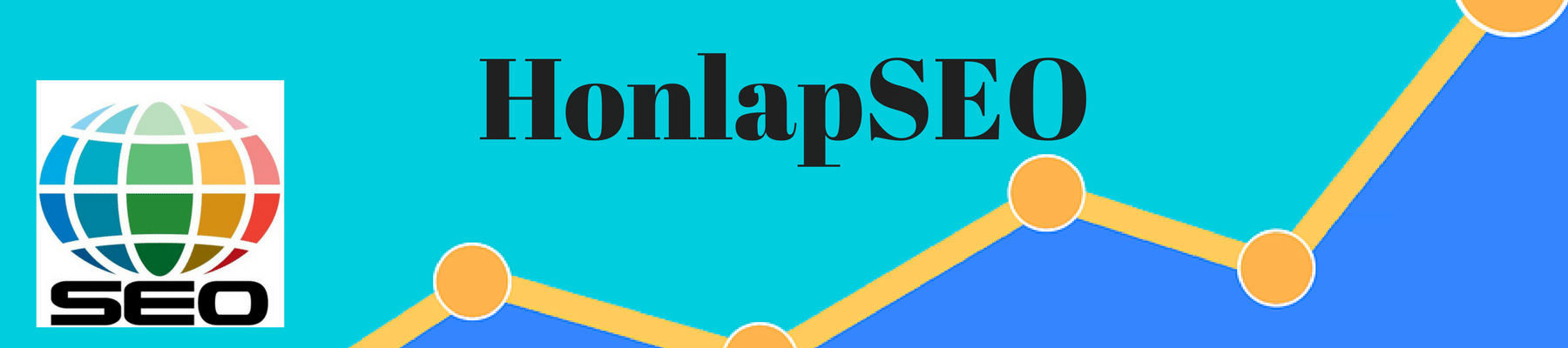

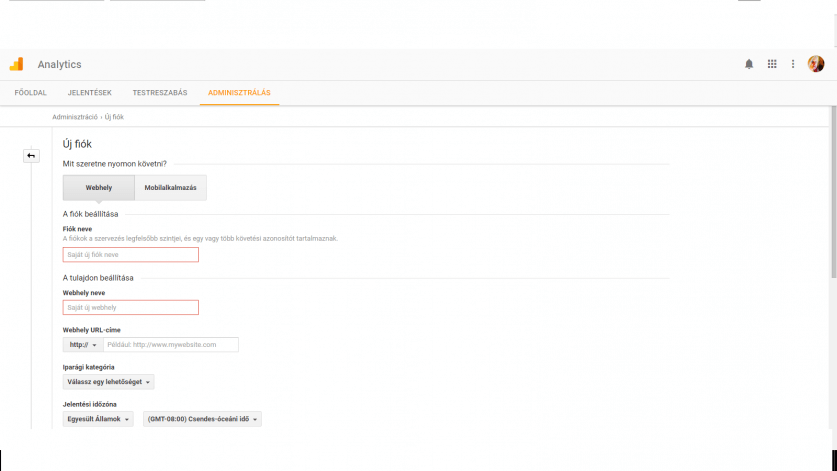
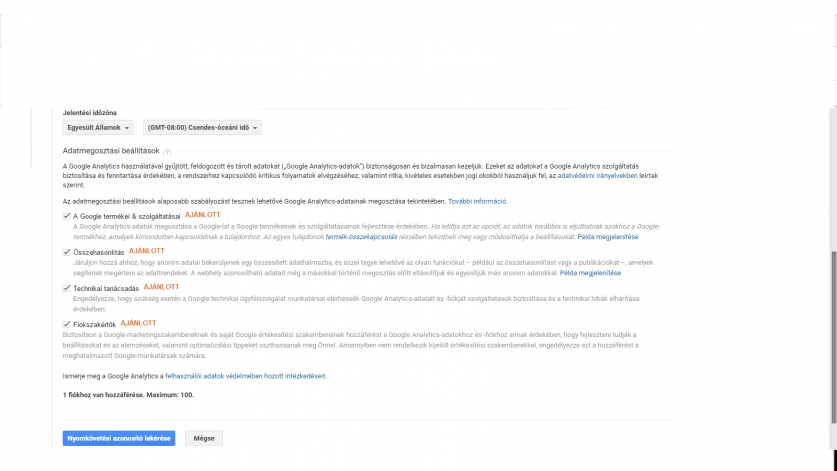
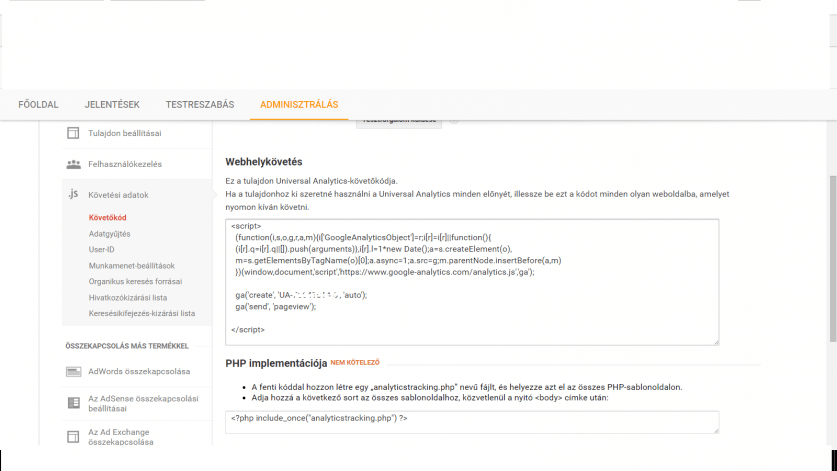
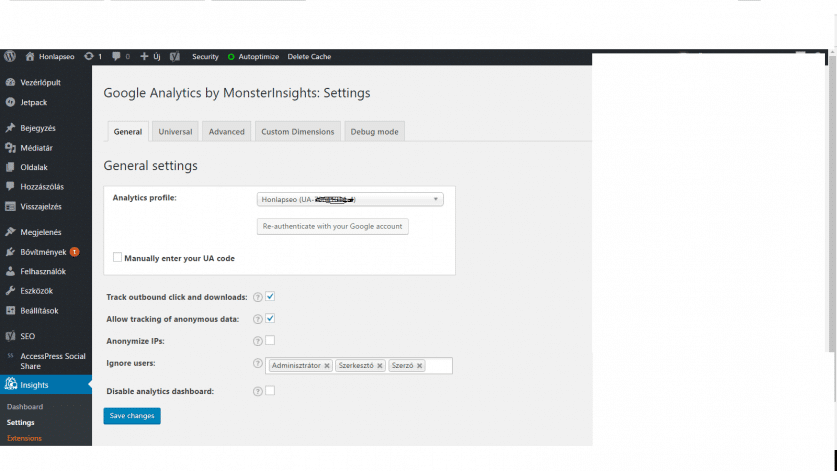
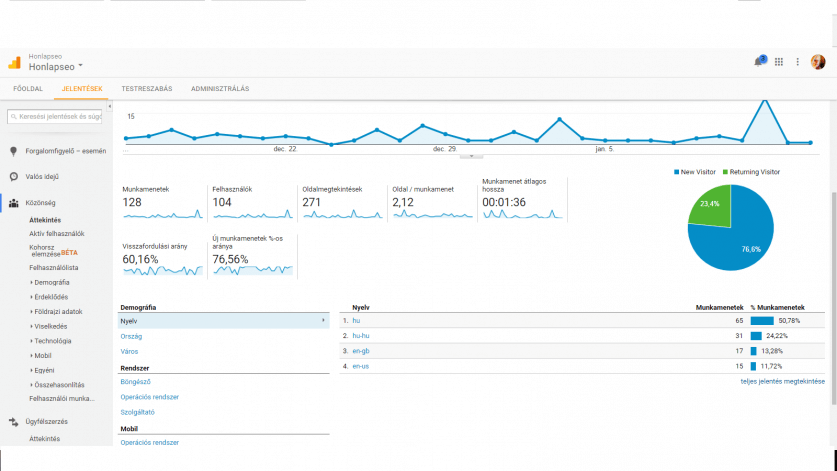
Kedves Barbi!
kis segítséged kérném, megcsináltam a honlapodon levő Google Analytics használata-át lépésről lépésre megkaptam a követő kódot….a honlapomon beillesztem egy htlm dobozba és készen is vagyok?
Köszönöm válaszod
Marika
Kedves Mária, a követőkódot a head részbe kell beilleszteni.